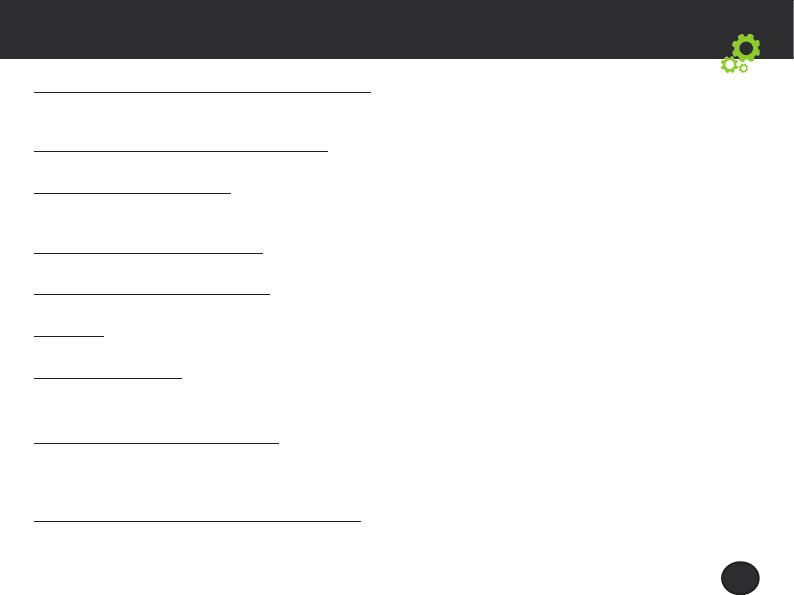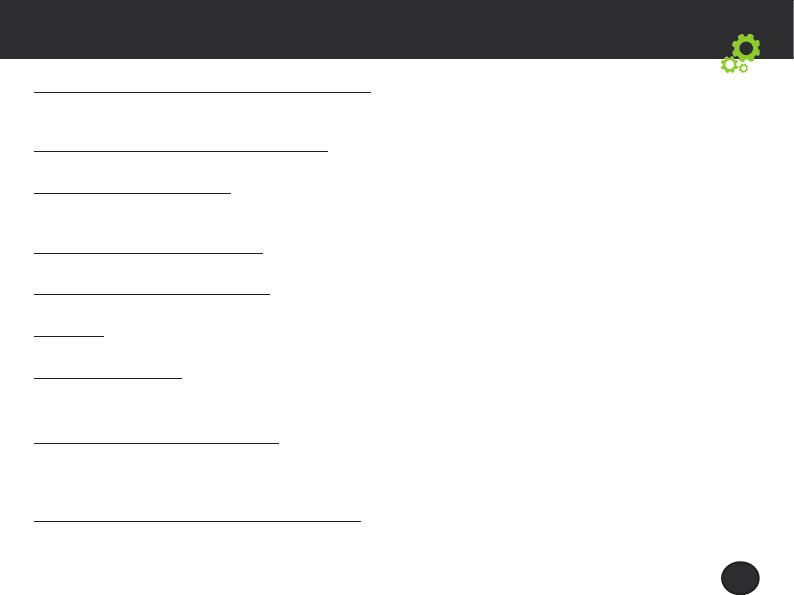
47 RU
Советы по использованию
Перемещение элемента на главном экране: коснитесь элемента пальцем и удерживайте его,
пока не появятся линии сетки позиционирования, затем перетяните его в нужное место и
отпустите палец.
Удаление элемента с главного экрана: коснитесь элемента пальцем и удерживайте его,
затем перетяните его в верхнюю часть экрана и отпустите над значком Remove (Удаление).
Деинсталляция элемента: на экране All Apps (Все приложения) коснитесь элемента пальцем
и удерживайте его, затем перетяните его в верхнюю часть экрана и отпустите над корзиной
Uninstall (Деинсталляция).
Создание папок приложений: на главном экране перетяните один значок приложения на
другой и отпустите; два этих значка будут объединены в одной папке.
Изменение фонового рисунка: удерживайте палец на главном экране в пустом месте, затем
выберите из списка: Wallpaper (Фоновый рисунок).
Виджеты: удерживайте палец на главном экране в пустом месте, затем выберите из списка:
Widgets (Виджеты).
Защита устройства: активируйте блокировку экрана для защиты конфиденциальности.
Запустите приложение Settings (Настройки), затем выберите Security (Безопасность).
Выберите блокировку экрана.
Удаленное управление Android: если ваше устройство утеряно, вы можете воспользоваться
страницей удаленного управления Android (https://www.google.com/android/
devicemanager), чтобы стереть с него все содержимое, заблокировать устройство, найти его
местоположение или заставить устройство звонить.
Включение и выключение по расписанию: задайте расписание включения и выключения,
чтобы устройство выключалось и включалось в назначенное время. Например, можно
запланировать выключение устройства на время сна.